Hosting Af Flere Websteder På Din Hosting-Konto
Kun vores Deluxe, Premium, Ubegrænset, og Ultimate hosting-konti kan rumme flere websteder. For yderligere oplysninger, se Hvilken type hostingkonto har du?
BEMÆRK: Mens vi tilbyder ubegrænset domæne aliaser på vores Deluxe, Premium, Ubegrænset, og Ultimate delte hosting-konti, anbefaler vi at du ikke bruger delt hosting for mere end ti websteder. At gøre dette sætter serverressourcerne på hårdt arbejde og gør ydeevnen dårligere.
Sådan hoster du flere websteder på din hosting-konto:
- Tilføje domænenavnet til din hosting-konto og vælg en mappe til dets hjemmeside.
- Overfør domænenavnets hjemmesides filer til den mappe, du vælger.
- Peg domænenavnet DNS til din hosting-konto
Add the Domain Name
Det første skridt er at tilføje det domænenavn, som du ønsker at bruge som et sekundært domæne på din konto. For yderligere oplysninger, se Tilføjelse af domænenavne til din hosting-konto.
Upload the Website to the Folder You Select
Here's where our support department sees the most issues. To avoid these issues, remember that each website uses its own folder — the one specified when you added the secondary domain name.
Tag et kig på følgende skærmbillede for mere forklaring:
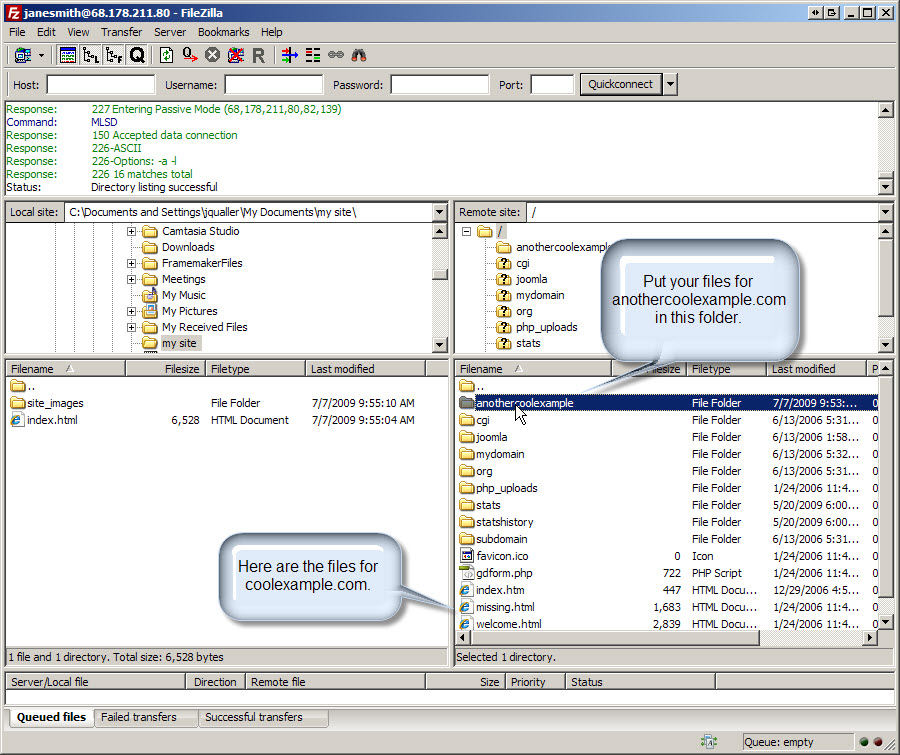
Sådan overfører du til dit sekundære domæne
- Log ind på din hosting-konto, eller brug FTP-Filhåndtering. For yderligere oplysninger, se Uploading af filer til din website (FTP).
- Gå til den mappe, som du valgte i afsnittet Tilføj Domænenavn. I dette eksempel er mappen anothercoolexample.
- Overfør filerne til mappen.
De filer, som du overfører til den mappe skal have en indeksfil, som er det som din hjemmeside vises. Normalt er denne fil kaldet index.htm eller index.html, men der er andre gyldige indstillinger. For yderligere oplysninger, se What file displays when someone browses to my domain name?
Det var så det. Husk, at hvis du lige har tilføjet det sekundære domænenavn til din hosting-konto, kan det tage 24-48 timer, før du kan se ændringerne på internettet.
Point the Domain Name's DNS to Your Hosting Account
Hvis domænenavnet du tilføjede og hoster er i den samme kundekonto, vil vi automatisk opdatere domænenavnets navneservere, så hjemmesiden begynder at blive løst i løbet af 24-48 timer.
However, if the domain name is in another customer account or if its registered elsewhere, you must manually update the domain name's nameservers (more info) or IP address (more info).